המדריך למשתמש ב-Mac
- ברוכים הבאים
- מה חדש ב-macOS Tahoe
-
- מבוא ל-Apple Intelligence
- תרגום הודעות ושיחות
- יצירת תמונות מקוריות באמצעות Image Playground
- יצירת אמוג׳י משלך עם Genmoji
- שימוש ב-Apple Intelligence עם Siri
- מציאת המילים הנכונות עם ״כלי כתיבה״
- סיכום עדכונים והפחתת הפרעות
- שימוש ב-ChatGPT עם Apple Intelligence
- Apple Intelligence ופרטיות
- חסימת הגישה למאפיינים של Apple Intelligence
-
- מבוא ל״המשכיות״
- שימוש ב-AirDrop לשליחת פריטים למכשירים בקרבת מקום
- העברת משימות בין מכשירים
- שליטה ב-iPhone מה-Mac
- העתקה והדבקה בין מכשירים
- הזרמת וידאו ושמע באמצעות AirPlay
- ביצוע וקבלה של שיחות והודעות טקסט ב-Mac
- שימוש בחיבור לאינטרנט של ה-iPhone עם ה-Mac
- שיתוף סיסמת הרשת האלחוטית עם מכשיר אחר
- שימוש ב‑iPhone כמצלמת רשת
- הוספת איורים, תמונות וסריקות מה-iPhone או מה-iPad
- ביטול הנעילה של ה‑Mac עם Apple Watch
- שימוש ב‑iPad כצג שני
- שימוש במקלדת אחת ובעכבר אחד לשליטה ב‑Mac וב‑iPad
- סנכרון מוזיקה, ספרים ועוד בין מכשירים
- משאבים בשביל ה‑Mac
- משאבים עבור מכשירי Apple שלך
- זכויות יוצרים וסימנים מסחריים

תחילת העבודה עם “זמן מסך” ב-Mac
ניתן להשתמש ב״זמן מסך״ כדי לקבל מידע על משך הזמן שאת/ה משקיע/ה ביישומים, באתרי אינטרנט ועוד. ניתן גם להגדיר בקרות הורים, כולל הגבלות או גבולות.
הפעלת ״זמן מסך״
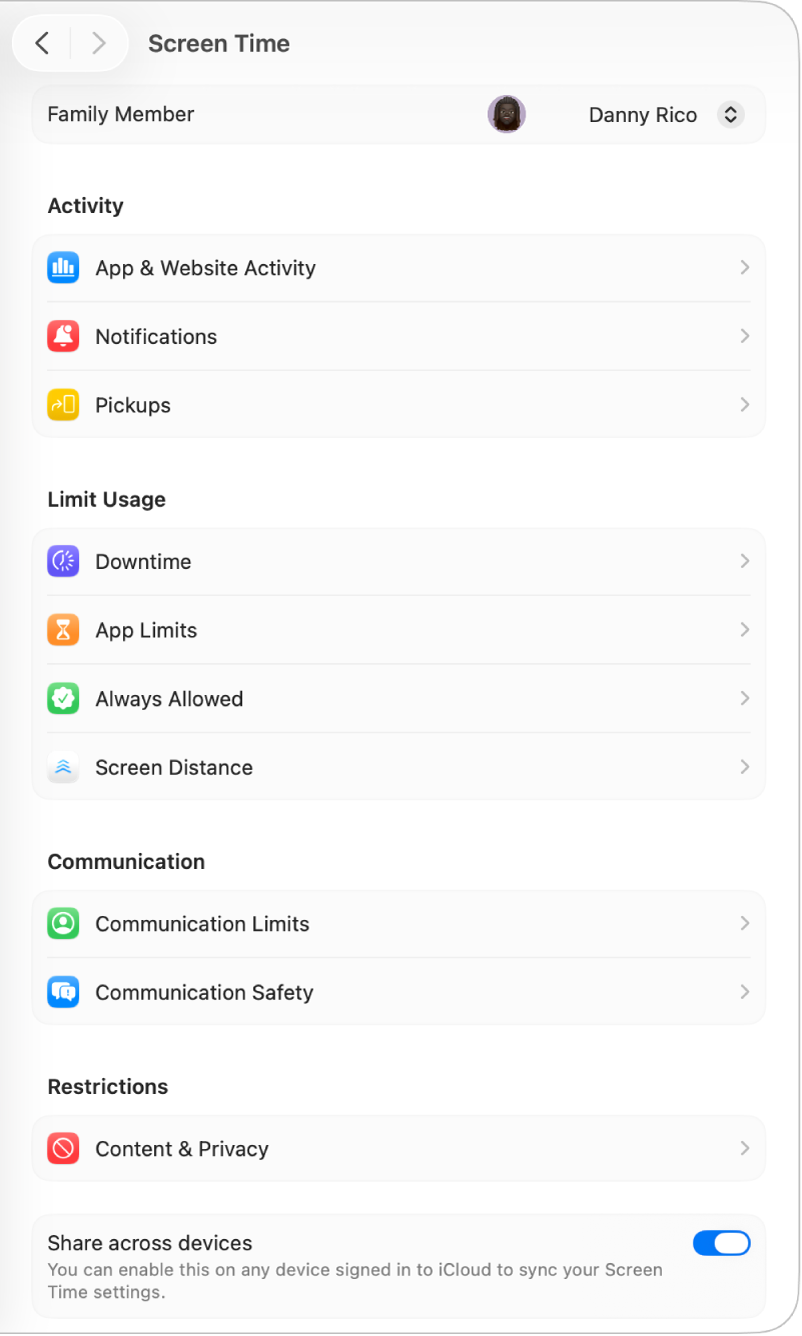
יש לעבור אל היישום הגדרות המערכת
 ב-Mac.
ב-Mac.לחץ/י על ״זמן מסך”
 בסרגל הצד. (ייתכן שיהיה צורך לגלול מטה.)
בסרגל הצד. (ייתכן שיהיה צורך לגלול מטה.)יש ללחוץ על ״פעילות ביישומים ואתרים״ ואז ללחוץ על ״הפעלת פעילות ביישומים ואתרים״.
ניהול מכשיר של ילד
אם הוגדרת כהורה או אפוטרופוס בקבוצת ״שיתוף משפחתי״, תוכל/י לנהל את החשבון של הילד או הילדה מהמכשיר שלך.
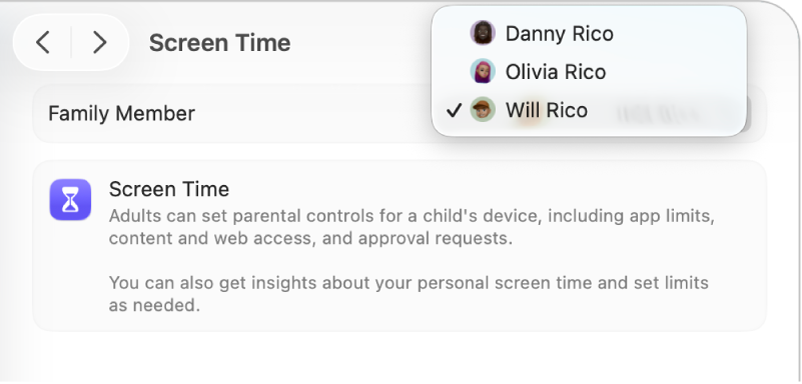
יש לעבור אל היישום הגדרות המערכת
 ב-Mac.
ב-Mac.לחץ/י על ״זמן מסך”
 בסרגל הצד. (ייתכן שיהיה צורך לגלול מטה.)
בסרגל הצד. (ייתכן שיהיה צורך לגלול מטה.)לחץ/י על התפריט הקופצני ״בן משפחה״ ובחר/י את הילד או הילדה.
אם אינך רואה את התפריט הקופצני “בן משפחה״, ודא/י שהתחברת לחשבון Apple שלך ושאת/ה משתמש/ת ב״שיתוף משפחתי״.
הצגת דוח ״זמן מסך״ שלך
יש לעבור אל היישום הגדרות המערכת
 ב-Mac.
ב-Mac.לחץ/י על ״זמן מסך”
 בסרגל הצד. (ייתכן שיהיה צורך לגלול מטה.)
בסרגל הצד. (ייתכן שיהיה צורך לגלול מטה.)לחץ/י על “פעילות ביישומים ואתרים” והשתמש/י בתפריט הקופצני ובכפתורי החיצים שמעל התרשים כדי לבחור יום אחד או שבוע לתצוגה.
לפרטים נוספים, ראה/י מעקב אחר השימוש ביישומים ובמכשירים ב״זמן מסך״.
הגדרת גבולות והגבלות
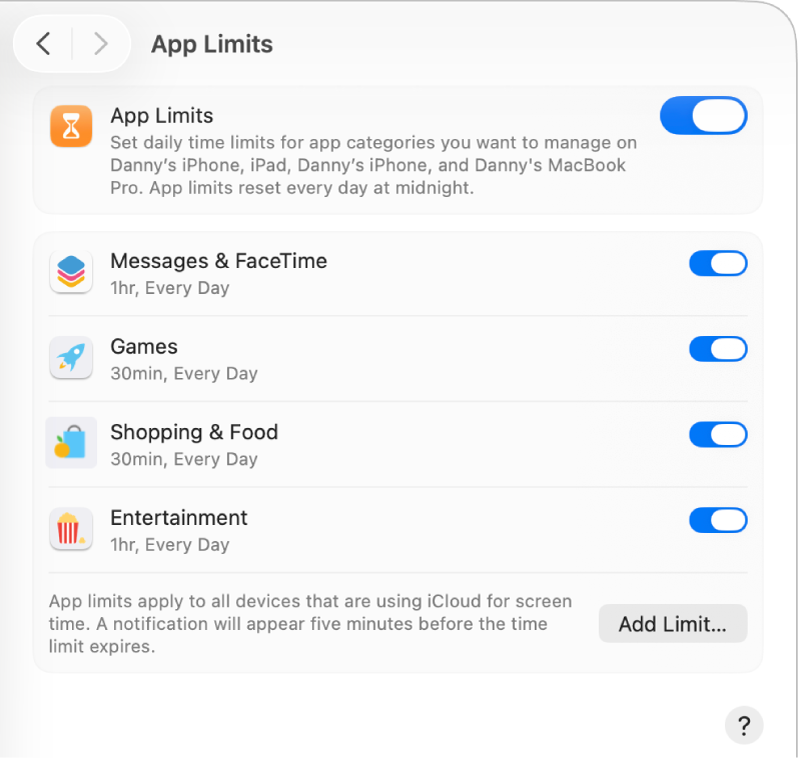
יש לעבור אל היישום הגדרות המערכת
 ב-Mac.
ב-Mac.לחץ/י על ״זמן מסך”
 בסרגל הצד. (ייתכן שיהיה צורך לגלול מטה.)
בסרגל הצד. (ייתכן שיהיה צורך לגלול מטה.)יש לבצע אחת מהפעולות הבאות:
לחץ/י על “השבתה” וקבע/י זמנים למנוחה מהמסך.
ללחוץ על ״הגבלת יישומים״ ואז להגדיר הגבלות עבור יישומים ואתרי אינטרנט.
לחץ/י על ״תוכן ופרטיות״ ולאחר מכן הגבל/י תוכן בוטה, רכישות, הורדות והגדרות פרטיות.
לחץ/י על אפשרות אחרת. לצפייה ברשימה המלאה, ראה/י שינוי הגדרות ״זמן מסך״.